Tutustu AMR Format Recorder -sovellusten perusteisiin
AMR tai joka tunnetaan myös nimellä Adaptive Multi-Rate on häviöllinen muoto. Tämän tyyppinen tiedosto sisältää äänitallenteita, MMS-viestejä ja vastaavia. Se tehtiin erityisesti 3G-puhelimille, mutta nyt voit avata sen toisella mediasoittimella, joka tukee tätä muotoa. Lisäksi käyttäjillä on vaikeuksia valita paras AMR-tallennin joka vastaa heidän vaatimuksiaan. Joten tässä artikkelissa puhutaan työkaluista, jotka kaikki perustuvat määrityksiäsi, vaiheita, tietoja ja monia muita. Lue tämä kirjoitus tietääksesi, mikä on parasta sinulle heidän tulevana asiakkaansa. Jatketaan nyt ilman enempää viivytystä.

Osa 1. Paras AMR-tallennin Windowsille ja Macille
FVC Free Audio Recorder
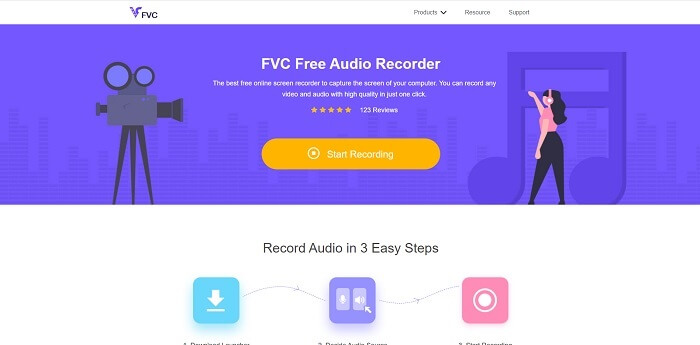
Online-työkalu, jonka avulla voit tallentaa kaikki puhelut, jammi-istunnot, puheäänet ja paljon muuta. FVC Free Audio Recorder on FVC:n kehittämä työkalu, jonka avulla käyttäjä voi kokea paremman tallennuksen verkossa. Tämä työkalu suorittaa tehtävän äänentallentimena. Jos epäilet tätä työkalua, kokeilisi sitä ensin. Joten ilman lisäselvityksiä, tutkitaan tätä uskomatonta työkalua ja opitaan siitä noudattamalla tätä sinulle annettua yksinkertaista vaihetta.
Vaihe 1. paina linkki siirtyäksesi pääsivustolle. Älä huoli, se on ilmainen haittaohjelma.
Vaihe 2. käynnistä työkalu napsauttamalla Aloita nauhottaminen.
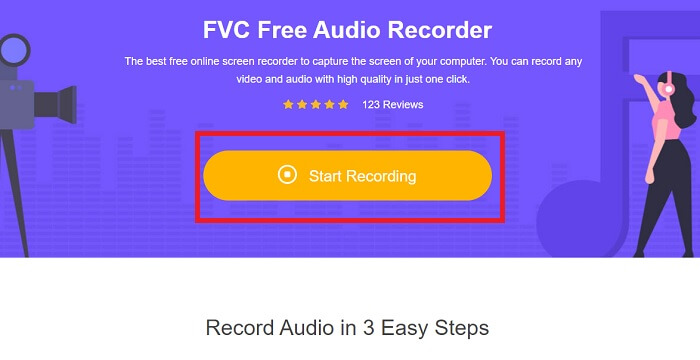
Vaihe 3. Näytöllesi tulee tällainen työkalupalkki. Se tarkoittaa vain, että työkalu on jo käynnissä.
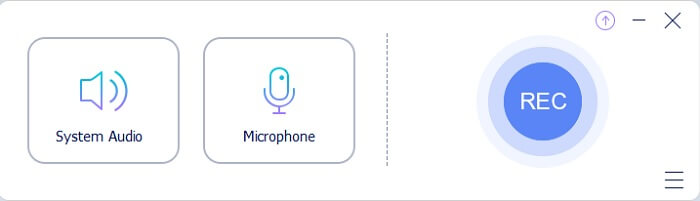
Vaihe 4. Työkalupalkissa on a Kaiutin lisätäksesi äänen järjestelmään ja Mikrofoni äänellesi. Jos olet valmis, napsauta pyöreä painiketta alkaa.
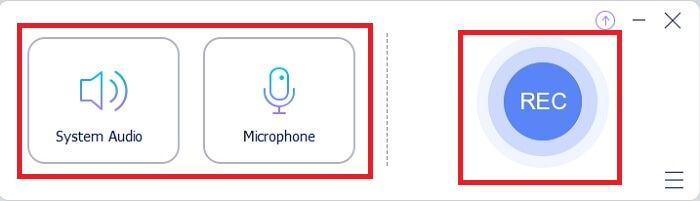
Vaihe 5. Jos tallennus on jo valmis, napsauta kuutio muotopainiketta pysäyttääksesi tallennuksen. Se tallennetaan automaattisesti tallennustilaasi. Jos haluat kuunnella tallenteen uudelleen, napsauta kolmirivinen alla ja tallennusluettelo näyttää ensimmäisen, joka on uusin.
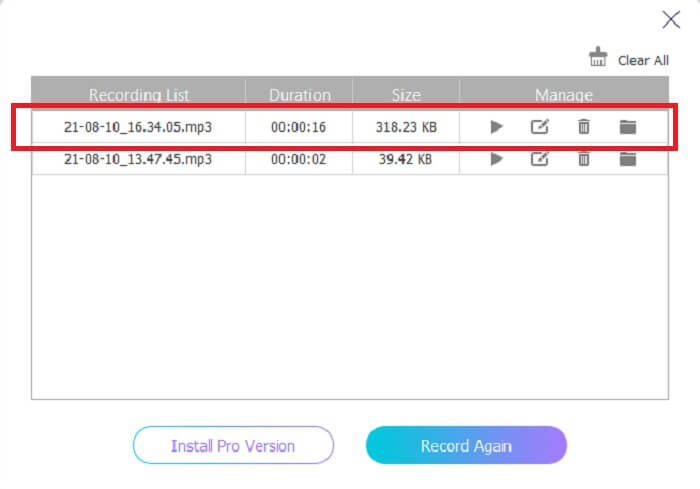
Osa 2. 4 parasta vaihtoehtoista työkalua AMR-tallentimelle Windowsille ja Macille
1. FVC -näytön tallennin
Jos etsit parasta mp3, amr, wav, ac3 ääninauhuri niin tämä on sinua varten. Sinun ei tarvitse etsiä muita työkaluja, vaan keskity siihen, mitä tämä työkalu voi tarjota. Koska tämä työkalu on yksi ja ainoa FVC -näytön tallennin. Tämä on hienoin premium-videonauhuri, jota useimmat ihmiset käyttävät ensisijaisena tallentimenaan. Ei vain sitä, ehkä mietit, miksi sinun pitäisi käyttää tätä työkalua henkilökohtaisena tallentimena. Sitten on kunnia esitellä tämä työkalu ja tarjota sinulle nämä helpot vaiheet. Jatketaan vaiheisiin ilman pitkiä puheita. Noudata sitä huolellisesti, jotta sinusta tulee äänitysammattilainen.
Vaihe 1. Valitse tällä hetkellä käyttämäsi alusta. Lataa se ja asenna. Muuta Asetukset toiveidesi mukaan ja napsauta Viedä loppuun pelastaa.
Ilmainen latausWindows 7 tai uudempiSuojattu lataus
Ilmainen latausMacOS 10.7 tai uudempiSuojattu lataus
Vaihe 2. Kun työkalu on käynnistetty, näytölle tulee tällainen kelluva työkalurivi. Napsauta sitten Äänen tallennin edetä.
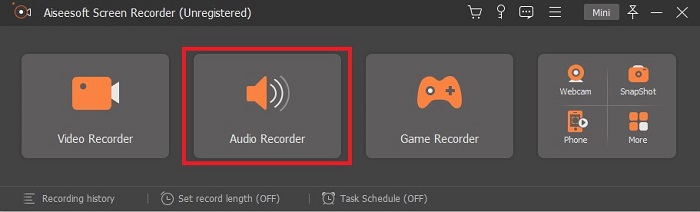
Vaihe 3. Etsi vaihde -kuvaketta siirtyäksesi asetuksiin. Muuta Äänen ulostulo haluamaasi muotoon ja säädä muita asetuksia ja napsauta sitten OK pelastaa.
Vaihe 4. Napsauta työkalupalkissa Järjestelmän ääni ja Mikrofoni lisätäksesi äänijärjestelmän ja äänesi. Jos kaikki on tehty, olet nyt valmis lähtemään. Napsauta kierrosta REC -painiketta aloittaaksesi nauhoituksen.
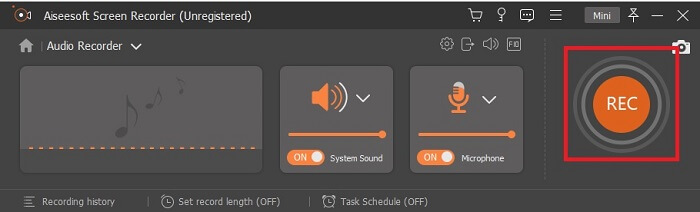
Vaihe 5. Jos kaikki on ratkaistu ja tehty, napsauta laatikko -painiketta pysäyttääksesi tallennuksen. Klikkaa Tallentaa ja Seuraava tallentaaksesi lopullisen tulosteen. Jos haluat tehdä tallennuksen uudelleen, napsauta rinnakkaista viivaa ja a historia tallenteesta näkyy.
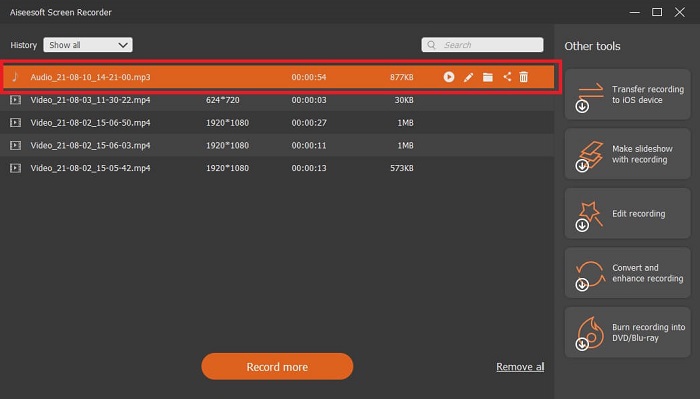
2. Audacity
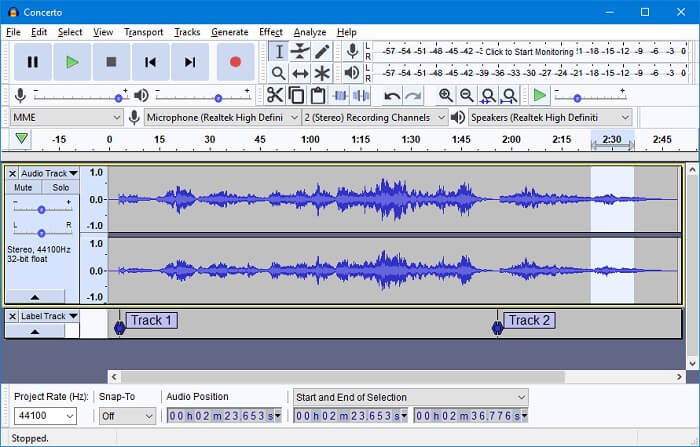
Toinen äänen tallennustyökalu. Audacity on hieman monimutkainen, jos olet uusi käyttöliittymässä, mutta myöhemmin pääset tähän. Voit myös tallentaa ja muokata sitä, esim ääniraitojen yhdistäminen. Mutta ohjelmalla on rajoitettu sekoituskyky ja työkalun asennustiedostot on erotettu laajennuksille ja koodereille.
3. Wavosaurus

Wavosaur sisältää työkaluja tallentamiseen ja muokkaamiseen, kuten kopioimiseen, trimmaukseen, jakamiseen jne. Tällä työkalulla voidaan tehdä monimutkaisimmatkin asiat, kuten musiikin sovitus, monimutkainen rytmi ja paljon muuta. Jos olet ollut vaikeuksissa työkalun käyttämisessä, koska et ole perehtynyt siihen, se tarjoaa myös opetusvideon, jonka voit ymmärtää.
4. Adobe Audition
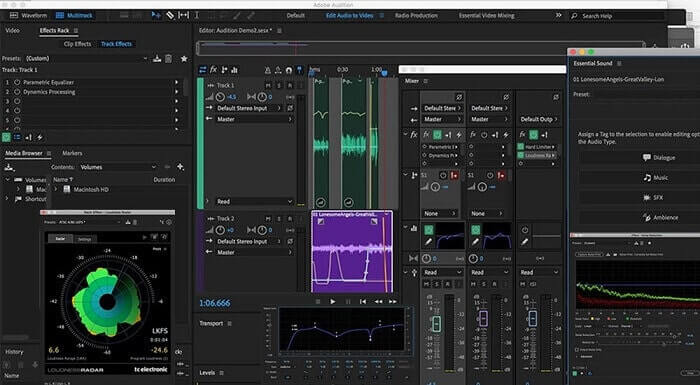
Tätä työkalua käytetään yleisimmin teollisessa äänityksessä. Jos raha ei ole sinulle ongelma Adobe Audition on hyvä työkalu musiikin tuottamiseen. Se tarjoaa tarkan musiikin editoinnin, puhdistamisen, äänisuunnittelun ja muut. Mutta työkalu ei voi tarjota sinulle kertamaksua, ja sillä on ylivoimainen käyttöliittymä. Joten sinun on oltava valmis, jos haluat kokeilla työkalun käyttöä.
Osa 3. Vertailukaavio
| Ominaisuudet | FVC Free Audio Recorder | FVC -näytön tallennin | Audacity | Wavosaur | Adobe Audition |
| Äänitys |  |  |  |  |  |
| Melunvaimennus |  |  |  |  |  |
| Muokkaustyökalut |  |  |  |  |  |
| Mikrofonin parannus |  |  |  |  |  |
| Erikoisuus | Yksinkertainen mutta tehokas tallennus | Käyttäjille tarjotaan enemmän vaihtoehtoja ammattimaisen ilmaisen version sijaan. Silti sitä on helppo käyttää ammattimaisella teholla. | Perustehosteet, muokkaaminen ja lisääminen. | Muokkaustyökalut toistamiseen, pysäyttämiseen, tallentamiseen, kelaamiseen ja muuhun. | kattava työkalusarja. |
| Käytettävissä oleva muoto/muodot | MP3 ja AMR | MP3, WMA, AAC, M4A, FLAC, OGG, AMR, Opus ja paljon muuta. | WAV, AIFF ja MP3 | WAV ja MP3 | AC-3, M4A, MAT, VOX, W64, WAV ja monet muut |
| Hintaluokka | Se on ilmainen online-työkalu | 1 kuukausi: $25.00 Vuodelle: $31.20 Elinikäinen lisenssi: $55.20 | Ilmainen ladattava ohjelmisto | Ilmainen ladattava ohjelmisto | $27,62/hetki, vuosittain $315,61/vuosi, vuosittain $41,43/kk |
Osa 4. Usein kysytyt kysymykset AMR-tallentimesta
Mitkä ovat eri AMR-tiedostotyypit?
Amr:lla on kahdenlaisia muotostandardeja, AMR-NB ja AMR-WB.
AMR-NB on kapeakaistainen versio tai tunnetaan perusversiona. Se sisältää alhaisen bittinopeuden, joka voi olla MP3:ssa, joka vaihtelee välillä 300–3400, jota käytetään yleisimmin perinteisissä puhelimissa. Esimerkkejä sen bittinopeudesta ovat: 06,70 kbps, 07,40 kbps, 07,95 kbps, 10,20 kbps, 12,20 kbps.
Vaikka AMR-WB käyttää paljon laajempaa kaistanleveyttä. Se tallentaa laadukkaampaa ääntä kuin NB, sen alue on 50 - 7000 Hz. Laajan taajuusalueensa vuoksi GSM ja UMTS käyttävät tätä optimointiin. Tässä on joitain luetteloita sen käyttämistä bittinopeuksista: 15,85 kbps, 18,25 kbps, 19,85 kbps, 23,05 kbps, 23,85 kbps.
Miksi AMR ei voi olla auki mediasoittimessani?
Kuten muutkin tiedostomuodot, jotkin mediasoittimet eivät tue tämän tyyppistä tiedostomuotoa. Joten jos haluat toistaa AMR-tallenteitasi, FVC Free Video Player voi auttaa sinua pelaamaan sitä.
Onko AMR pakattu tiedostomuoto?
Kyllä, se on pakattu audiokoodekkimuoto puheen koodaukseen.
Johtopäätös
Kirjoituksen päätteeksi totean, että tällä mainitulla työkalulla on omat erilaiset kykynsä ja ainutlaatuisuutensa. Mutta kaikki eivät ole paras valinta aloittelijoille. Joten, jos haluat tietää parhaan tallentimen, jonka aloittelija ja asiantuntija myös valitsevat. FVC Screen Recorder on monitoimityökalu, jonka avulla voit tehdä mitä haluat. Se ei rajoita käyttäjää rajallesi. Mutta se auttaa sinua menemään enemmän ja astumaan ulos turvavyöhykkeellesi. Joten mitä odotat, tämä erikoistyökalu ei ole sinulle taakka, mutta on suuri apu.



 Video Converter Ultimate
Video Converter Ultimate Näytön tallennin
Näytön tallennin



